Configuración de la aplicación móvil
Por omisión, la aplicación está configurada para conectar a un entorno de demos del producto. Para conectarla a su Business Central, desde la pantalla de validación de usuario, pulse en el icono en forma de engranaje situado en la parte inferior izquierda y seleccione la opción de Servidor, para configurar la conexión.
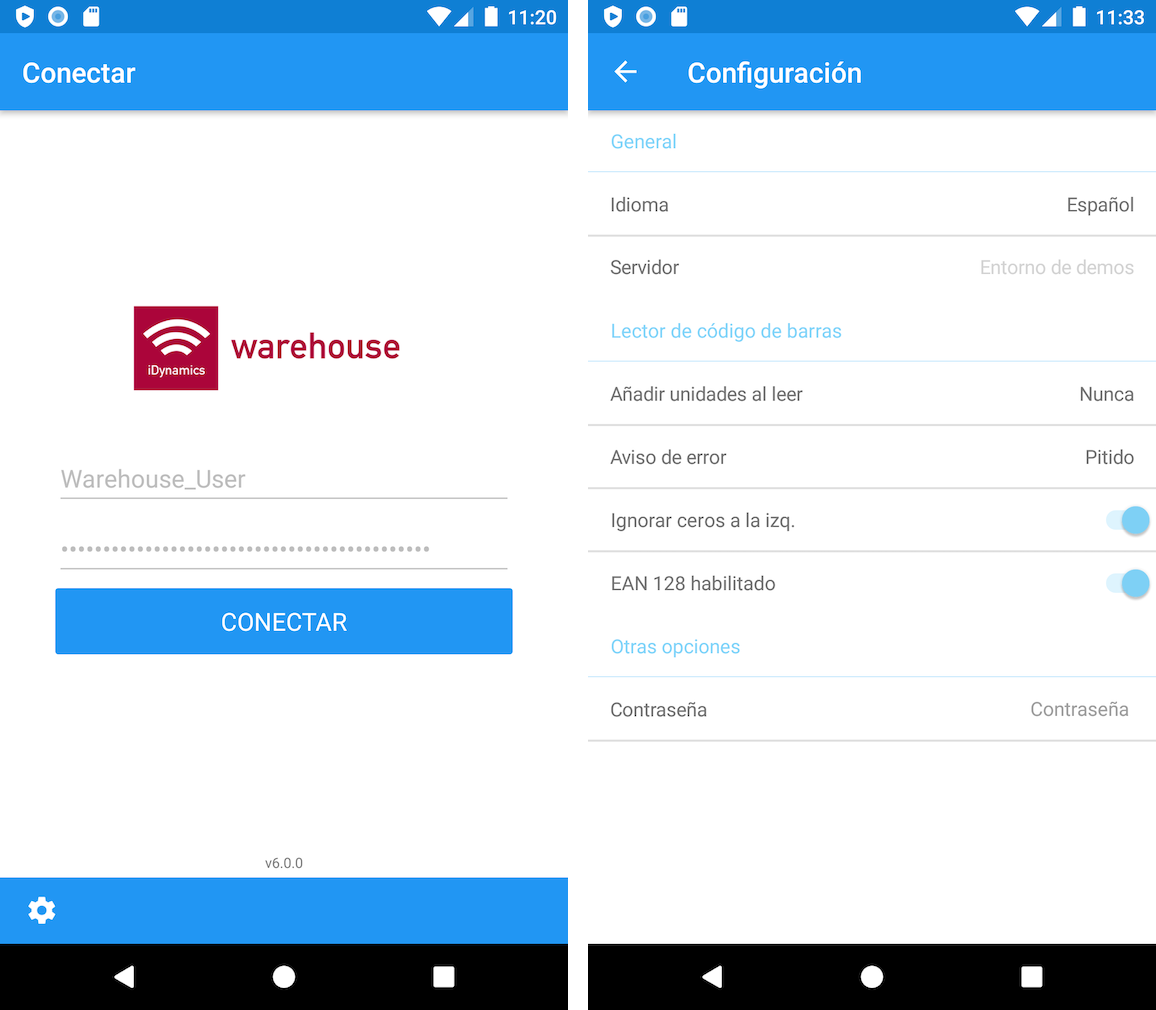
Para conectar, utilice las mismas credenciales que usa para acceder a Business Central. En caso de acceder a un servicio en la nube, una vez configurado el servidor no es necesario introducir ningún dato en la pantalla de inicio: pulse el botón de conectar y se abrirá la pantalla de validación de usuarios de Microsoft 365.
Será necesario haber instalado la aplicación de iDynamics Warehouse para Business Central y haber configurado su usuario como empleado de almacén con acceso a ella. En caso contrario, se mostrará un mensaje de error al intentar conectar al servicio de Business Central.
Opciones generales
Desde la pantalla de configuración se pueden ajustar los siguientes parámetros.
Idioma
La aplicación usará por omisión el idioma del dispositivo, pero permite activar manualmente cualquiera de los idiomas en los que está disponible.
Servidor
Nos muestra la pantalla de configuración de conexión. En el apartado de configurar conexión encontrará más información al respecto.
Añadir unidades al leer
Permite que, al usar un dispositivo de lectura de códigos de barras para leer la etiqueta de un producto, la aplicación automáticamente añada unidades a la línea seleccionada. Las opciones posibles son:
- Automático. Si el producto lleva número de serie se añadirá una unidad, y si el código de barras es un GS1-128 que incluye unidades, se añadirá la cantidad indicada en él.
- Siempre. Si el código de barras es un GS1-128 que incluye unidades, se añadirá dicha cantidad. En caso contrario, se añadirá una unidad a la cantidad actual.
- Nunca. No se añaden unidades automáticamente al leer códigos de barras de producto.
Aviso de error
Permite especificar si, cuando se lea un código de barras no identificado o que lance un error, la aplicación lanzará un pitido, provocará que el dispositivo vibre, o ambos.
Ignorar ceros a la izquierda
Cuando el empleado lee un código de barras de un producto se comprueba si el código leído está dado de alta como código de producto, referencia cruzada (de tipo código de barras), o identificador de producto.
Suponiendo que se leyera un código de barras con el identificador '00000123', la aplicación buscará exactamente dicho código, o '123' en función de la opción seleccionada.
Contraseña
Permite proteger mediante contraseña esta pantalla de configuración. Si se indica un valor en este campo, será necesario introducir esta contraseña cada vez que se vuelva a intentar acceder a esta pantalla.
Configurar conexión
Disponible desde la opción Servidor de la pantalla de configuración, esta opción permite conectar con su entorno de Dynamics NAV o Business Central.
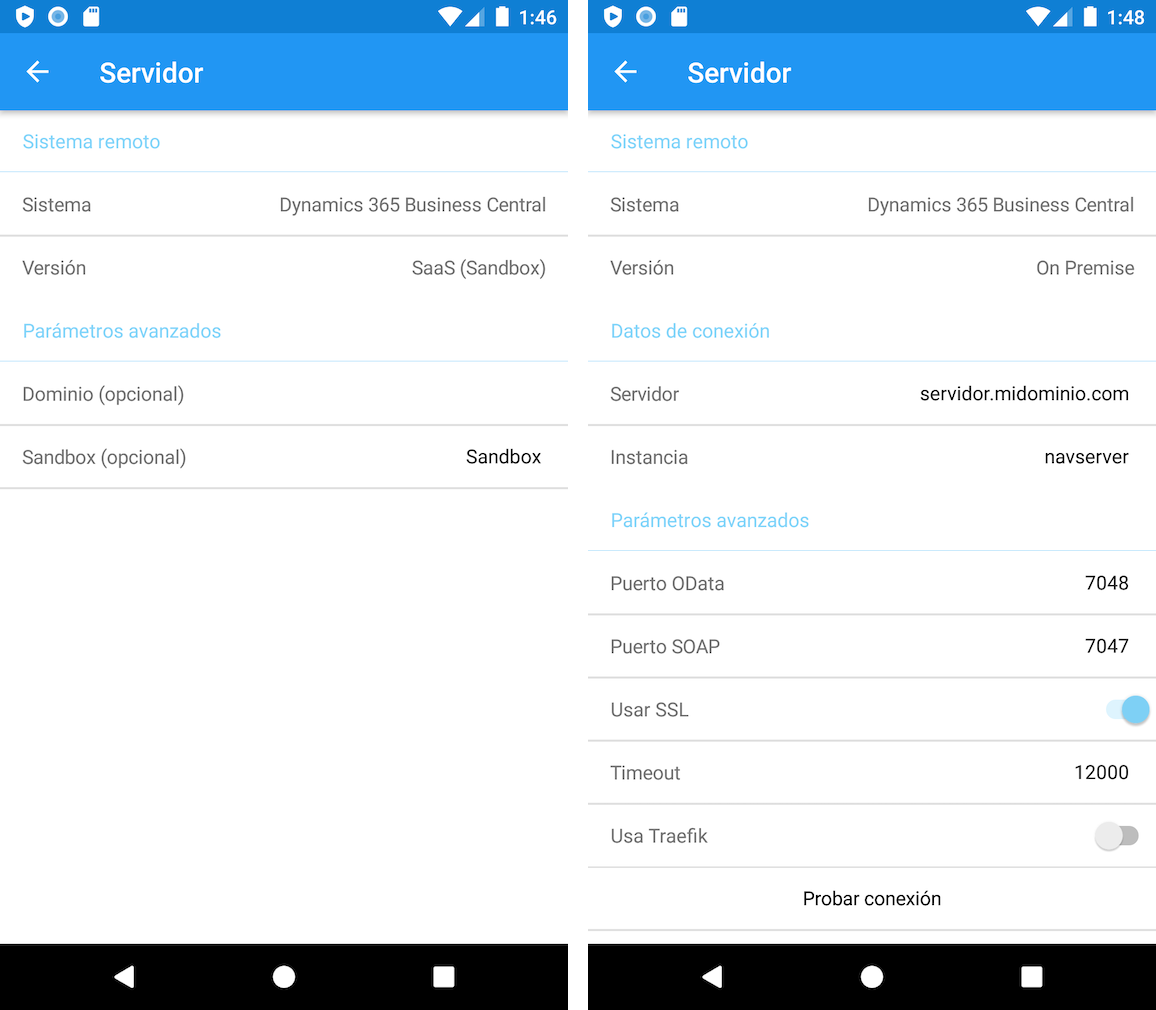
Los parámetros disponibles varían en función del valor de los dos primeros campos de configuración, que nos permiten especificar si estamos conectando con Microsoft Dynamics NAV o Microsoft Dynamics Business Central, y la versión en particular de cada uno de ellos.
Sistema
Nos permite especificar si vamos a conectar con el entorno de demos (la opción predeterminada), Microsoft Dynamics NAV o Microsoft Dynamics Business Central.
Versión
En el caso de NAV, la versión concreta del servidor (las opciones disponibles pueden variar según la versión seleccionada).
En el caso de Business Central, podemos especificar si vamos a trabajar con el servicio en la nube de Microsoft (SaaS) o si se trata de una instancia desplegada en un servidor propio.
Dominio
Para Business Central SaaS, opcionalmente permite especificar el dominio de Microsoft 365 al que se quiere conectar -si no se especifica se usará el predeterminado para el usuario/contraseña que se indique en la pantalla de inicio-.
Sandbox
Para Business Central SaaS, en caso de querer conectar a una instancia de Sandbox distinta de la predeterminada, especifique aquí el nombre de la misma.
Servidor
Para instalaciones on premise, el nombre DNS del servidor al que se desea conectar.
Instancia
Para instalaciones on premise, la instancia de NAV o Business Central a la que se desea conectar.
Puerto OData
En caso de usar un puerto OData personalizado, especifíquelo aquí (valor predeterminado: 7048).
Puerto SOAP
En caso de usar un puerto personalizado, especifíquelo aquí (valor predeterminado: 7047).
Usar SSL
Se recomienda activar siempre que se acceda al servidor remoto a través de Internet, pero depende de que esté activado en el servicio de NAV/BC.
Nota: si se activa esta opción pero el servidor no tiene SSL activo, se producirá una larga pausa seguida de un error de timeout al intentar validar las credenciales del usuario.
Timeout
El tiempo predeterminado, en milisegundos, para que la aplicación considere que no hay conexión con el servidor y trabaje de manera offline.
Traefik
Esta opción está destinada a desarrolladores y partners que desplieguen la extensión en dockers de Business Central configurados para usar Traefik.
Probar conexión
Comprueba que el dispositivo tenga conexión con el servidor especificado. Nota: la comprobación de que iDynamics Warehouse esté instalado en el servidor remoto y la instancia seleccionada exista se realizan en el momento de validarse con las credenciales de un usuario, en la pantalla de login.
Selección de la empresa
Una vez hayamos configurado el servidor de destino y desactivada la opción de demos, en la pantalla de inicio, en la parte inferior derecha, se nos mostrará un icono en forma de edificio que, en caso de pulsarse, nos muestra el desplegable de empresas con el que poder seleccionar aquella con la que queremos trabajar.
Será necesario haber introducido previamente el usuario y contraseña con el que vamos a conectar al servidor, ya que descargar la lista de empresas requiere de permisos para conectar al servicio de Business Central.
Nota: si no se indica nada, la aplicación conectará a la primera empresa (en orden alfabético) de la base de datos.